Hvis du ikke kan slette en mappe på grunn av feil 0x80070091 "Mappen er ikke tom", fortsett å lese nedenfor for å fikse problemet.
Problem i detaljer: Når du prøver å fjerne en mappe, får du at "mappen er ikke tom", selv om den er tom, med feil:
1 Avbrutt handling
En uventet feil hindrer deg i å slette mappen. Hvis du fortsetter å motta denne feilen, kan du bruke feilkoden til å søke etter hjelp med dette problemet.
Feil 0x80070091: Katalogen er ikke tom.
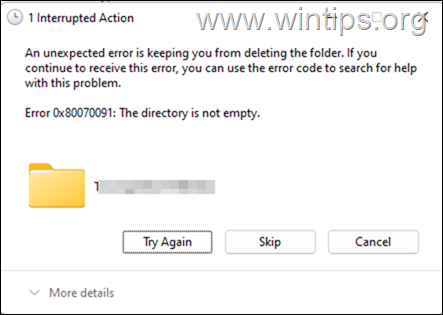
Feilene "katalogen er ikke tom", "finner ikke filen spesifisert", "kan ikke lese fra kildefilen eller disken" og "du trenger tillatelser for å slette en mappe/brann", når du prøver å slette en fil eller mappe, indikerer vanligvis et problem med harddisken, eller et tillatelsesproblem på filen/mappen. Følg metodene nedenfor for å fikse disse problemene.
Hvordan fikse feil 0x8007009. Katalogen er tom.
* Merk: Før du fortsetter til metodene nedenfor, se om du kan slette mappen/filen i Windows sikkermodus.
- Arkiver mappen/filen og slett den.
- Endre mappe/fileier og slett den.
- Slett mappe/fil med i ledeteksten.
- Sjekk og reparer disk.
- Slett mappe/fil fra WinRE.
Metode 1. Fiks "katalogen er ikke tom" ved å komprimere og slette mappen/filen.
Den enkleste metoden for å fjerne en mappe/fil som ikke kan slettes, er ved å komprimere den til et arkiv med WinRAR eller 7-ZIP arkiver og sletter den etter komprimeringen. Slik sletter du en fil eller mappe som ikke kan slettes med WinRAR:
1. Last ned og installer WinRAR (hvis du ikke allerede har gjort det) og under installasjonen velger du å installere de Eldre kontekstmenyer.
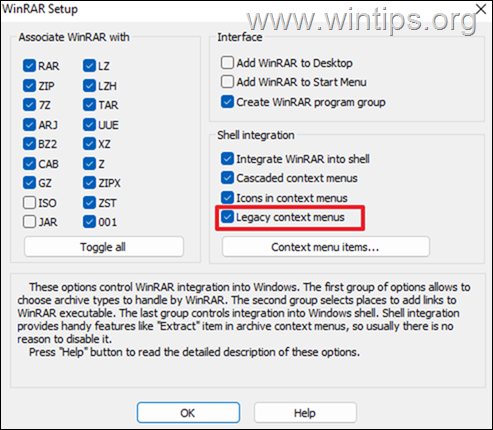
2. Høyreklikk på mappen/filen som du ikke kan fjerne og velge 7-zip > Legg til i arkiv.
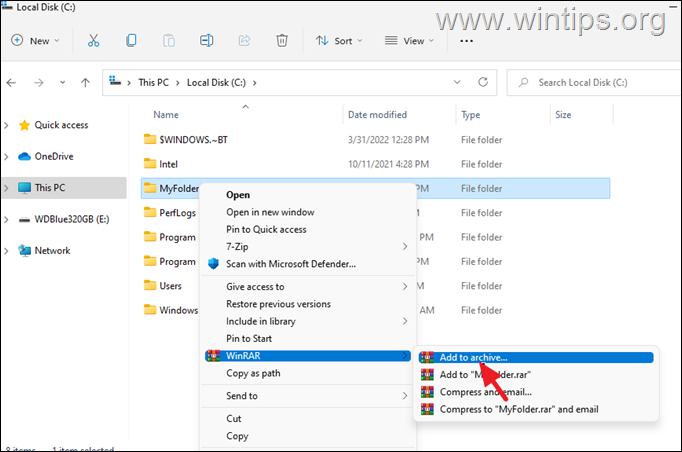
2. På Arkivparametere, plukke ut til Slett filer etter arkivering og klikk OK. Så spør JA for å bekrefte avgjørelsen din.
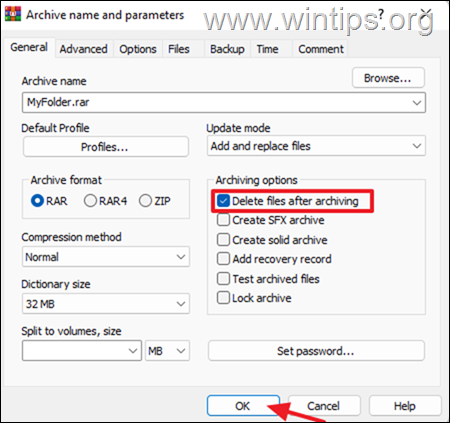
3. Normalt vil den problematiske mappen/filen bli slettet. Fortsett å slette også det opprettede WinRAR-arkivet, og du er ferdig!
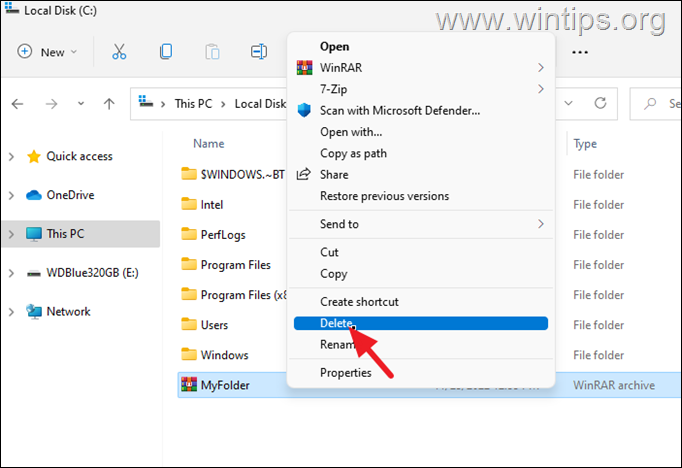
Metode 2. Endre eieren av mappen/filen og slett den.
En annen metode for å løse problemene som er nevnt i dette innlegget, er å endre eieren av mappen eller filen du har problemet med, og deretter slette den. Å gjøre det:
1.Høyreklikk på mappen eller filen du ikke kan slette og velge Egenskaper.
2. Velg Sikkerhet fanen og klikk Avansert.
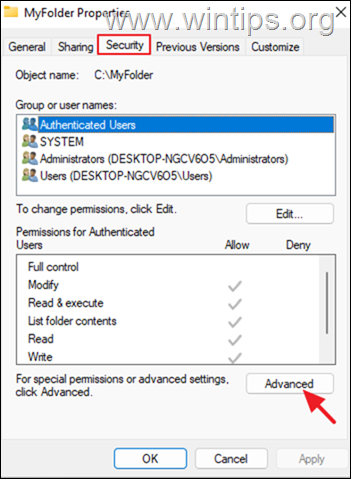
3. Klikk Endring Eieren.
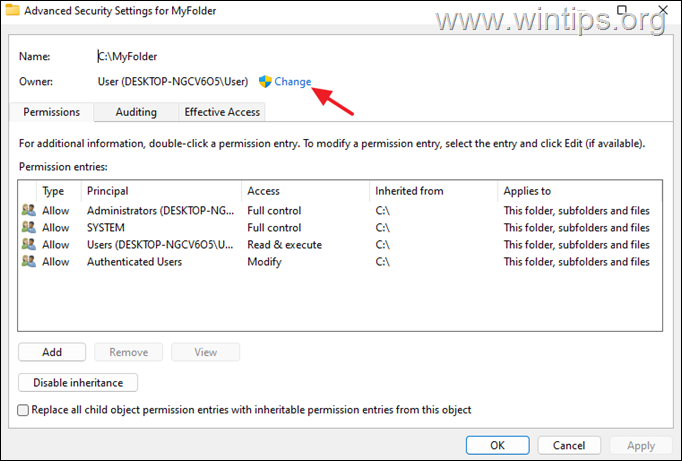
4. Skriv inn brukernavnet for kontoen din (f.eks. "Bruker2") og klikk OK.
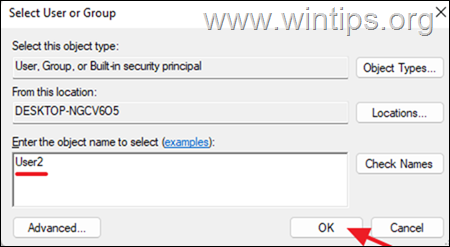
5.Kryss av den "Bytt ut eier på underbeholdere og gjenstander" avmerkingsboksen og klikk Søke om > OK. Klikk deretter OK igjen for å lukke sikkerhetsinnstillingene.
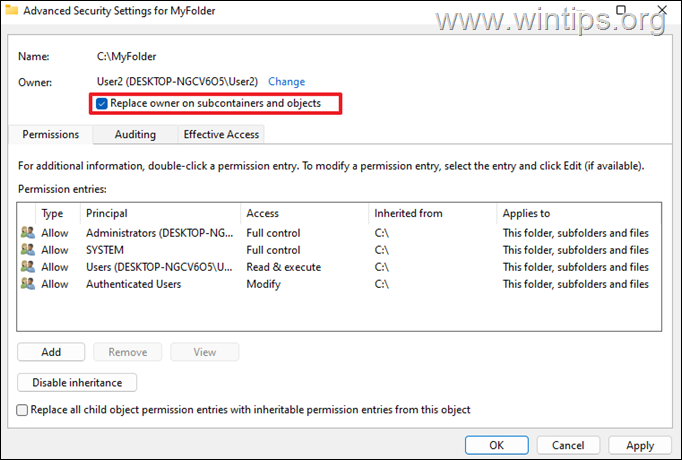
6. Slett nå den problematiske mappen/filen.
Metode 3. Ta eierskap og slett mappen/filen fra ledeteksten.
Den neste metoden for å løse problemene "Kan ikke slette fil: Katalogen er ikke tom", "Kan ikke finne filen spesifisert" og "Du trenger tillatelser for å slette mappen", er å endre eierskapet til filen eller mappen og deretter slette den fra kommandoen Spør.
Slik sletter du en MAPPE som ikke kan slettes med kommandoprompt:
1. Åpen Ledeteksten som Administrator.
2. Ta eierskapstillatelsene til mappen du vil slette, ved å skrive denne kommandoen:
- takeow /F "Full_Path_Folder_Name" /r /d y
* For eksempel hvis du ønsker å slette mappen "C:\Folder1", vil kommandoen være:
- takeow /F "C:\Mappe1" /r /d y
3. Deretter gi denne kommandoen for å ta full kontrolltillatelser i mappen du vil slette:
- icacls"Full_Path_Folder_Name" /grant Administratorer: F /t
* For dette eksemplet vil kommandoen være:
- icacls"C:\Mappe1" /grant Administratorer: F /t
4. Skriv til slutt inn følgende kommando for å slette mappen:
- rd"Full_Path_Folder_Name" /S /Q
* For dette eksemplet vil kommandoen være:
- rd"C:\Mappe1" /S /Q
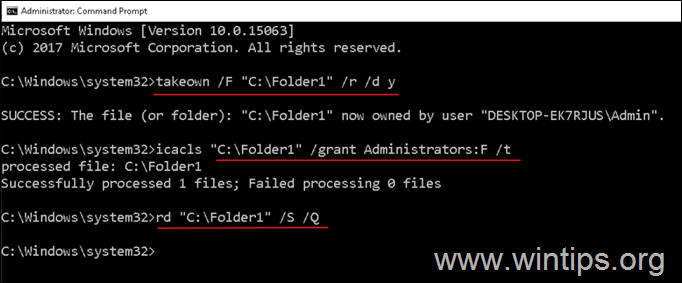
Slik sletter du en FIL som ikke kan slettes med ledetekst:
1. I Filutforsker-alternativer fjern merket de Skjul utvidelser for kjente filtyper.

2. Legg merke til navnet på filen du vil slette og utvidelsen. (f.eks. "File1.txt")
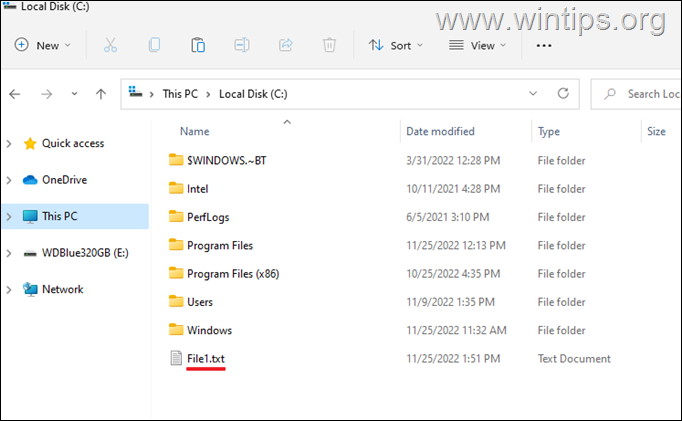
3. Nå åpen Ledeteksten som Administrator.
4. Ta eierskapet til filen du vil slette, ved å skrive denne kommandoen:
- takeow /F "Full_Path\Filnavn.utvidelse"
* For eksempel hvis du ønsker å slette filen "C:\File1.txt", vil kommandoen være:
- takeow /F "C:\File1.txt"
5. Endre deretter tillatelsene på filen ved å gi denne kommandoen:
- icacls"Full_Path\Filnavn.utvidelse" /grant Ditt brukernavn:F
* For eksempel, hvis brukernavnet ditt er "Bruker2" og ønsker å endre tillatelsene i filen "C:\File1.txt", vil kommandoen være:
- icacls"C:\Fil1.txt" /grant Bruker 2:F
6. Slett til slutt filen, med denne kommandoen:
- del "Full_Path\Filnavn.utvidelse"
* For eksempel, for å slette "C:\Fil1.txt" fil, vil kommandoen være::
- del "C:\Fil1.txt"
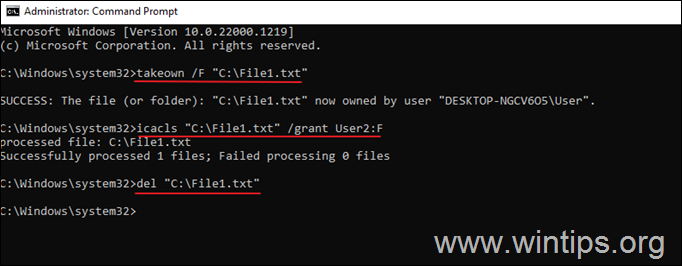
Metode 4. Sjekk og reparer disk.
Den siste metoden for å fikse feilen 0x80070091 eller for å løse andre problemer når du sletter en mappe/fil, er å sjekke harddisken for feil og reparere dem ved å bruke CHKDSK-kommandoen. Å gjøre det:
1. Lansering Ledeteksten som Administrator.
2. I ledeteksten skriver du inn kommandoen nedenfor og trykker Tast inn.*
- chkdsk X: /x /r
* Hvor X = stasjonsbokstaven til disken med den problematiske mappen eller filen. For eksempel, hvis mappen/filen er plassert på disk "C", vil kommandoen være:
- chkdsk C: /x /r
3. Hvis du blir bedt om å planlegge disken, sjekk neste gang systemet starter på nytt. trykk Y (for å velge Ja) og omstart enheten din for å skanne og reparere diskfeilene.
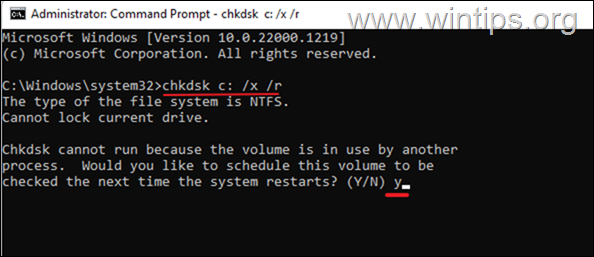
4. Når du starter på nytt, la Windows fullføre disksjekkings- og reparasjonsprosessen og vær tålmodig da det vil ta lang tid.
5. Til slutt, etter å ha åpnet Windows, fortsett å slette filen/mappen.
Metode 5. Slett mappe/fil fra WinRE.
Hvis du ikke klarer å slette en mappe eller fil ved hjelp av metodene ovenfor, start Windows på nytt i Windows Recovery Environment og slett mappen/filen derfra. Å gjøre det:
1. Holde nede de SHIFT-tasten på tastaturet og gå til med musen Strøm > og klikk Omstart.
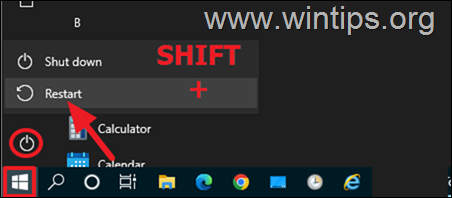
2. Etter omstart, gå til Feilsøking > Avanserte alternativer > Ledeteksten.
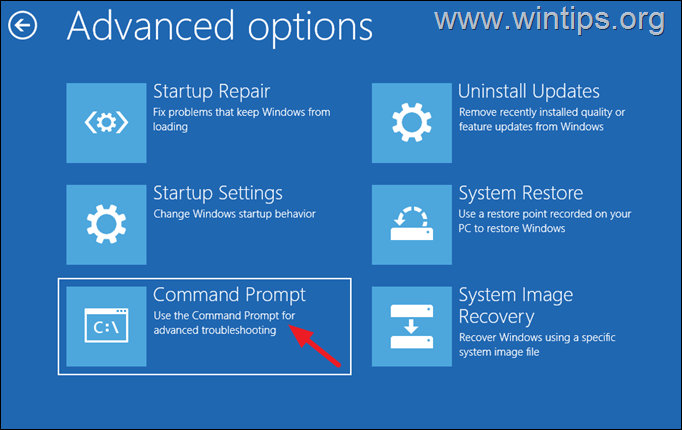
3. Skriv inn i ledeteksten notatblokk og trykk Tast inn.
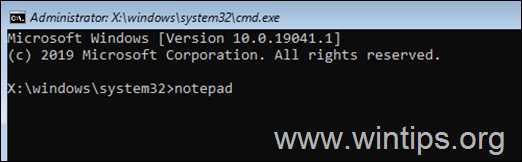
4. Fra Fil meny, velg Åpen.
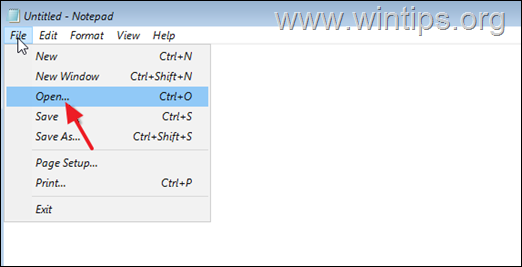
5. Endre filtypen til Alle filer og klikk deretter Denne PC-en.
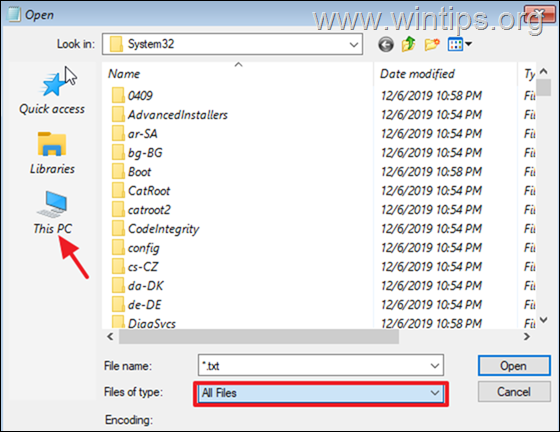
6. Naviger til plasseringen av mappen/filen du vil slette, Høyreklikk på den og velg Slett.
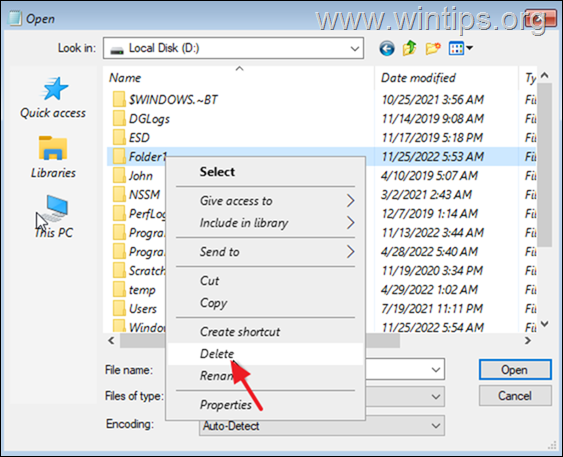
7. Nå, Høyreklikk på en tom plass og velg Forfriske for å sikre at mappen/filen slettes.
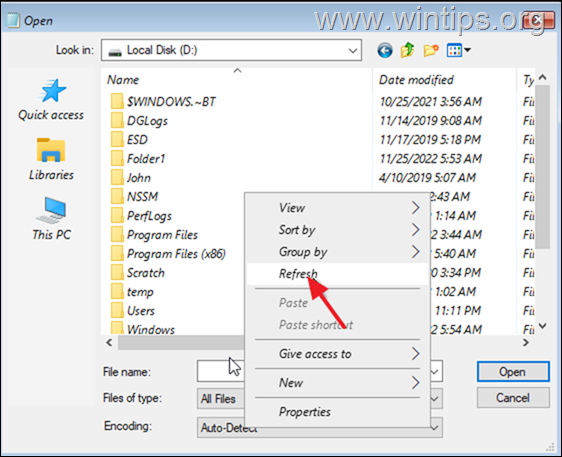
8. Når du er ferdig, lukk alle vinduer og klikk Fortsett til Windows 10.
Det er det! Hvilken metode fungerte for deg?
Gi meg beskjed om denne veiledningen har hjulpet deg ved å legge igjen en kommentar om opplevelsen din. Lik og del denne veiledningen for å hjelpe andre.